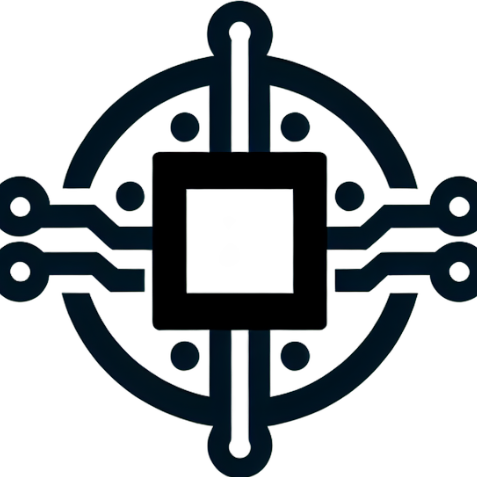Solución Efectiva a Desconexiones USB en Windows: Desactiva la Suspensión Selectiva Ahora
agosto 6, 2024 | by tutorialestech.net

En muchos casos, los usuarios de Windows experimentan desconexiones inesperadas de dispositivos USB, como discos duros externos o unidades SSD. Esto puede ser frustrante, especialmente cuando estás en medio de una transferencia de archivos importante. Uno de los culpables comunes de este problema es la función de «Suspensión Selectiva de USB» en Windows. En este tutorial, te mostraremos cómo deshabilitar esta función para asegurar que tus dispositivos USB permanezcan conectados de manera estable.
¿Qué es la Suspensión Selectiva de USB?
La Suspensión Selectiva de USB es una característica que permite a los controladores de los puertos USB suspender un puerto individual sin afectar a los demás. Aunque esta función está diseñada para ahorrar energía, puede causar problemas de desconexión en algunos dispositivos USB, especialmente en aquellos que requieren una conexión constante.
Requisitos Previos
- Privilegios de Administrador: Asegúrate de tener acceso de administrador en tu sistema Windows.
- Copia de Seguridad del Registro: Antes de realizar cualquier cambio en el registro de Windows, se recomienda realizar una copia de seguridad para evitar problemas en caso de un error.
Instrucciones Paso a Paso
1. Abrir el Editor del Registro
- Presiona las teclas
Win + Ral mismo tiempo. - Escribe
regediten el cuadro de diálogo «Ejecutar» y presionaEnter. - Permitir que el Editor del Registro realice cambios en tu dispositivo haciendo clic en
Sísi aparece el Control de Cuentas de Usuario.
2. Navegar a la Clave de Registro Específica
- En el Editor del Registro, navega a la siguiente ruta
HKEY_LOCAL_MACHINE\SYSTEM\CurrentControlSet\Control\Power\PowerSettings\2a737441-1930-4402-8d77-b2bebba308a3\48e6b7a6-50f5-4782-a5d4-53bb8f07e226
3. Modificar el Valor Attributes
- Dentro de la clave seleccionada, busca el valor llamado
Attributes. - Haz doble clic en
Attributes. - Cambia el valor de
1a2. - Haz clic en
Aceptarpara guardar los cambios.
4. Reiniciar el Sistema
- Cierra el Editor del Registro.
- Reinicia tu computadora para aplicar los cambios realizados.
5. Verificar la Configuración en Opciones de Energía
- Abre el Panel de Control y navega a
Opciones de Energía. - Selecciona
Cambiar la configuración del planpara el plan de energía activo. - Haz clic en
Cambiar la configuración avanzada de energía. - En la ventana de opciones avanzadas, expande la opción
Configuración de USBy luegoConfiguración de suspensión selectiva de USB. - Asegúrate de que ambas opciones, tanto en batería como en corriente alterna, estén configuradas en
Deshabilitado.
6. Confirmar que los Dispositivos USB Permanecen Conectados
- Conecta tu SSD externo u otro dispositivo USB y verifica si sigue conectado de manera estable.
- Realiza pruebas moviendo archivos y asegurándote de que no se produzcan desconexiones.
Conclusión
Al seguir estos pasos, habrás deshabilitado la función de suspensión selectiva de USB en Windows, lo que debería resolver cualquier problema de desconexión con dispositivos USB externos. Esta solución es especialmente útil si dependes de la conectividad constante de unidades externas como SSDs y discos duros. Si tienes alguna pregunta adicional o si este tutorial te ha sido útil, ¡no dudes en dejar un comentario abajo!